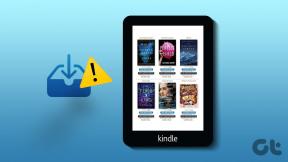Hogyan hívjunk vissza egy e-mailt a Gmailben az alkalmazás vagy a webböngésző használatával
Vegyes Cikkek / / April 03, 2023
Noha az e-mailek lektorálása kötelező, mindig vannak olyan esetek, amikor lemaradsz valamiről. Az egyszerű elírástól a rossz címzettnek való elküldésig bármi lehet. És ha a végén rákattint a küldés gombra, akkor az már el is tűnt. De vajon az? A visszahívási funkcióval mostantól visszavonhatja az e-mailek küldését a Gmailben.
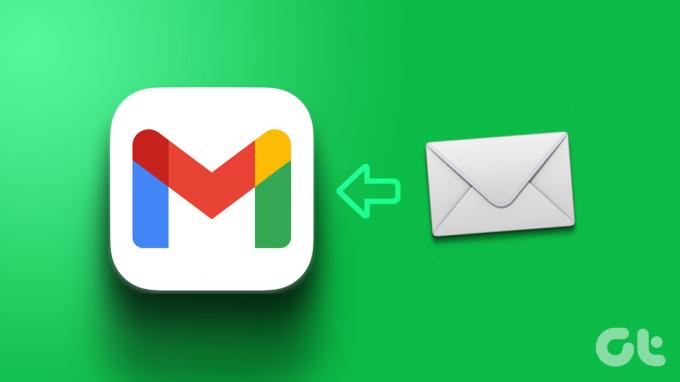
Mivel a Gmail felhőalapú szolgáltatás, minden e-mailt a felhőben tárolunk, mielőtt eljutna a feladó postaládájába. Ez lehetővé teszi, hogy az elküldött e-maileket a küldés gomb megnyomása után is lekérje a felhőből. Tehát nézzük meg az összes módot, amellyel előhívhat egy e-mailt a Gmailben.
Jegyzet: A folytatás előtt győződjön meg arról, hogy bejelentkezett Gmail-fiókjába.
E-mail visszahívása a Gmailben iPhone-on vagy Android-alkalmazáson
Az e-mailek küldését visszavonhatja a Gmail mobilalkalmazásban. Ez időt ad arra, hogy újra meglátogassa és javítsa az elküldött e-maileket. Ez az előugró ablak azonban csak néhány másodpercig érhető el, és ha eltűnik, mielőtt rákattintana, akkor nem vonhatja vissza az e-mail küldését. A következőképpen teheti meg Android- vagy iOS-eszközén.
1. lépés: Nyissa meg a Gmail mobilalkalmazást, és kattintson a Küldés gombra.
Nyissa meg a Gmail iOS alkalmazást
Nyissa meg a Gmail Android alkalmazást
2. lépés: Amint az e-mail küldése befejeződött, egy üzenet jelenik meg a képernyő alján. Itt kattintson a Visszavonás gombra.
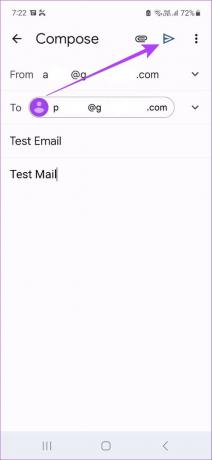

Az e-mail elküldése után az e-mail piszkozata ismét megnyílik a levélírási ablakban. Végezze el a szükséges módosításokat, és küldje el újra, ha szeretné.
jegyzet: Ha már ütemezte az e-mailt, megteheti ütemezett e-mail szerkesztése vagy törlése a Gmailben ahelyett, hogy megvárná, amíg a Gmail elküldi, majd visszahívja.
E-mail küldésének visszavonása a Gmailben webböngésző használatával
Míg a Gmail mobilalkalmazás lehetővé teszi az e-mailek küldésének visszavonását, a Gmail asztali alkalmazás egy kicsit több funkcióval és vezérléssel rendelkezik. Nemcsak egy e-mail visszahívását teszi lehetővé, hanem lehetővé teszi a küldés visszavonási beállításainak engedélyezését és a visszahívási időzítő beállítását is. Olvasson tovább, hogy megtudja, hogyan.
A küldés visszavonásának engedélyezése a Gmailben
Bár a küldés visszavonása funkció általában engedélyezve van a Gmailben, ha nem tudja használni, érdemes ellenőrizni a Gmail beállítási menüjét, és manuálisan engedélyezni. Ezenkívül módosíthatja az e-mail visszahívásának határidejét is. Ehhez kövesse az alábbi lépéseket.
1. lépés: Nyissa meg a Gmailt a böngészőjében.
Nyissa meg a Gmailt a webböngészőben
2. lépés: Kattintson a beállítások ikonra.
3. lépés: Ezután kattintson az „Összes beállítás megtekintése” elemre.
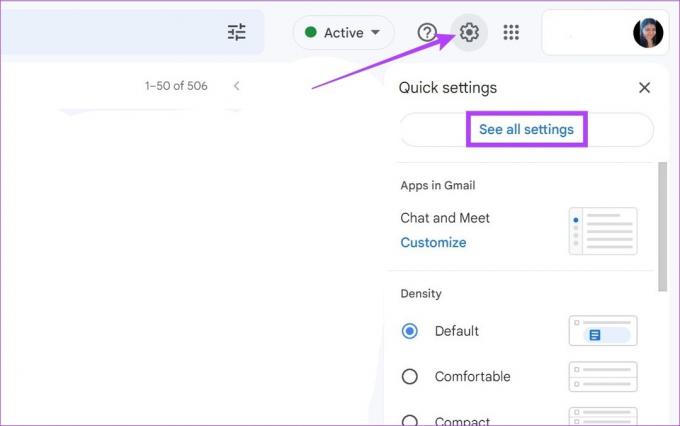
4. lépés: Itt görgessen le a Küldés visszavonása lehetőséghez, és kattintson a „Küldés törlési időszaka” legördülő menüre.
5. lépés: Módosítsa az időt ízlése szerint. A beállítható maximális idő 30 másodperc.
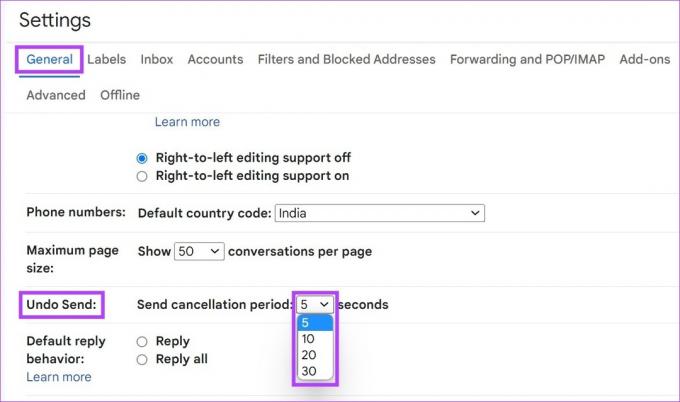
6. lépés: Ha elkészült, görgessen lefelé, és kattintson a Módosítások mentése gombra.

Ez nem csak a küldés visszavonását engedélyezi a Gmailben, hanem beállítja a kívánt visszahívási időt is. Ekkor a rendszer átirányítja a Gmail kezdőlapjára, ahol kipróbálhatja a funkció használatát.
E-mail küldésének visszavonása a Gmailben
Miután a küldés visszavonása funkció engedélyezve van a Gmailben, itt az ideje, hogy lépésről lépésre tekintse át, hogyan használhatja fel az e-mailek küldésének visszavonására.
1. lépés: Nyissa meg e-mailjét a Gmailben, és kattintson a Küldés gombra.
Miután a Gmail elküldte, egy üzenet jelenik meg a bal alsó sarokban. A beállított időtől függően 5, 10, 20 vagy 30 másodpercig lesz látható.
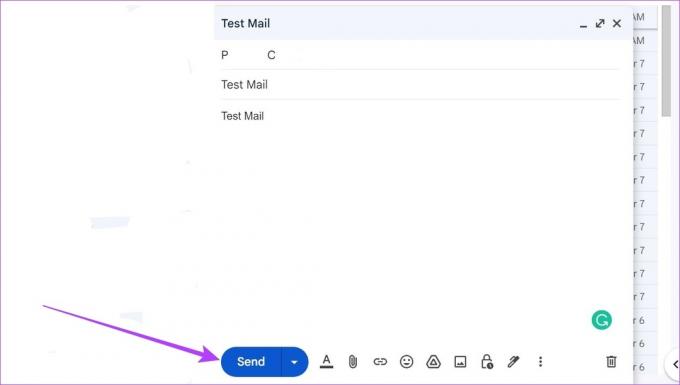
2. lépés: Itt kattintson a Visszavonás gombra.
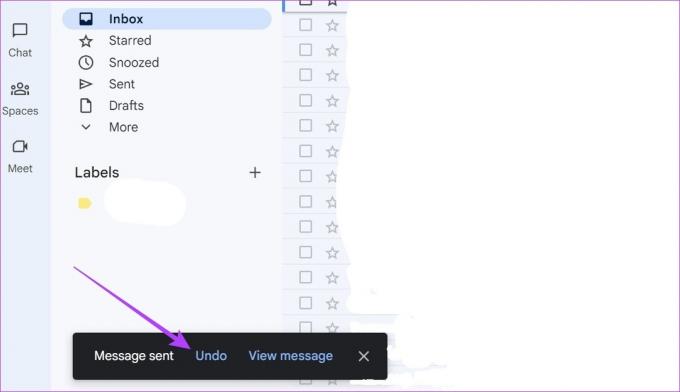
Az e-mail visszahívása után az újra megnyílik az e-mail írása ablakban. A szokásos módon elvégezheti a szükséges módosításokat, és visszahívott e-mailt küldhet a Gmailben.
GYIK az e-mailekkel kapcsolatban a Gmailben
Igen tudsz ütemezzen egy e-mailt a Gmailben. Az e-mail összeállítása után kattintson a Küldés melletti lefelé mutató nyíl ikonra. Ezután kattintson a Küldés ütemezése lehetőségre. Ezzel kiválaszthatja az e-mail ütemezésének dátumát és időpontját.
Miután a Visszavonás gombra kattintott, a visszahívott e-mail ismét megnyílik a levélírási ablakban. Végezze el a megfelelő módosításokat, majd kattintson a Küldés gombra az e-mail küldésének befejezéséhez.
A korábban említettek szerint a visszahívott e-mailek ismét megnyílnak a levélírási ablakban. Ha már nem szeretné újra elküldeni az e-mailt, akkor a levélírási ablak jobb alsó sarkában kattintson a kuka ikonra az e-mail piszkozat törléséhez. Ezzel törli a visszahívott e-mailt.
Nem, a Visszavonás lehetőség megszűnése után az e-mail elküldésre kerül, és a feladó már nem tudja visszahívni.
Javítsd ki a hibáidat
Az e-mailek visszahívásának lehetősége a Gmailben segíthet az olyan hibák kijavításában, mint a helyesírási hibák, a rossz mellékletek stb., még a küldés gomb megnyomása után is. Reméljük, hogy ez a cikk segített megérteni, hogyan működik. Ezenkívül, ha aggódik amiatt, hogy bizalmas információkat küld e-mailben, nézze meg hogyan kell használni a bizalmas módot a Gmailben.
Utolsó frissítés: 2023. március 14
A fenti cikk olyan társult linkeket tartalmazhat, amelyek segítenek a Guiding Tech támogatásában. Ez azonban nem befolyásolja szerkesztői integritásunkat. A tartalom elfogulatlan és hiteles marad.
TUDTAD
A Gmail Küldés visszavonása gombjával előhívhatja leveleit. Ehhez azonban csak tíz másodpercet ad.